
メールアプリの『Thunderbird』は、カスタマイズ性が高く優秀ですが、項目が多いので迷子になることもあります。今回はメール一覧が『スレッド表示』になってしまった時の解除方法をメモ致します。
スレッド表示とは
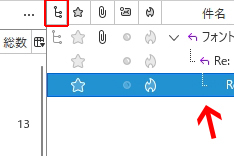
『スレッド表示』とは、一貫性のある同じ項目をツリー状に表示する方法で『スレッド』という言葉は『2ちゃんねる』から広まったように思います。勿論、見やすさの向上が前提の仕組みですが、状況や好みによって使い分ける必要があると感じています。
上記画像の赤矢印が示しているのが『スレッド』で、返信メールでの繋がりを表しています。これだと、1つにまとめてコンパクトになる反面、目的のメールを探すことが難しくなったりすることもあります。
左上の赤枠は『無視スレッド』という機能ですが、後ほど説明致します。
通常表示は『非スレッド』
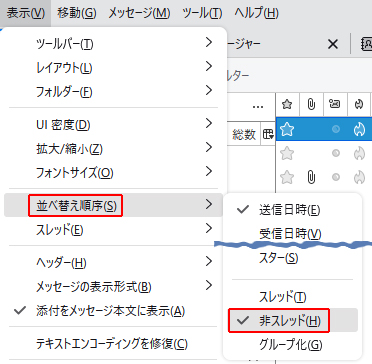
メールを確実に一軒づつ表示させる設定を説明します。
上部バーの『表示』⇒『並び替え順序』⇒『非スレッド』にチェックを入れます。
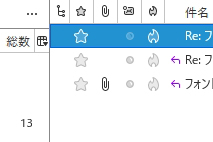
すると、通常表示になりました。
『無視スレッド』でメールが消える!?
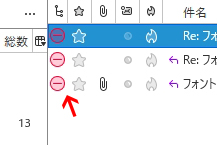
ある日、メール項目の左端に赤いマークが付いていました。
犯人は『K』で、ショートカットキーを、いつの間にか押していたようです。
これは『無視スレッド』という機能で『複数ユーザーで多くの返信がされる場合』に便利なようですが、メールが削除済みフォルダへ行ってしまうようなので、私には必要ありません。
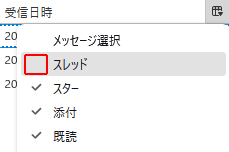
メール一覧の右上からプルダウンを開き『スレッド』のチェックを外します。
すると『スレッド』項目が非表示になり『無視スレッド』も使えなくなりました。